Vamos a explicarte cómo enviar archivos de más de 25 MB en Gmail, ya que este es el máximo que permite el correo electrónico para sus adjuntos. Esto quiere decir que si vas a adjuntar un archivo en un correo electrónico, Gmail no te permitirá que tenga más de este tamaño.
Por eso, vamos a decirte tres métodos diferentes que puedes usar como alternativa para conseguir enviar el archivo. Los vamos a explicar de una manera sencilla pero entendible, y luego tú podrás decidir cuál quieres utilizar.
Prueba a comprimir el archivo
En el caso de que no supere por mucho los 25 MB, entonces puedes probar con comprimir el archivo. haciendo esto, bajarás el tamaño que tiene, con la esperanza de que sea suficiente para poder enviarlo. Comprimir archivos multimedia puede hacer que baje su calidad, es algo que también debes tener en cuenta.
En Xataka Basics te hemos hecho algunas guías paso a paso que te ayudarán con varios tipos de archivo. Por ejemplo, te hemos dicho cómo bajar la calidad del un PDF comprimiéndolo para que ocupe menos, pero también para comprimir un vídeo sin perder calidad con varias herramientas especializadas.
Adjunta un enlace al archivo en Drive
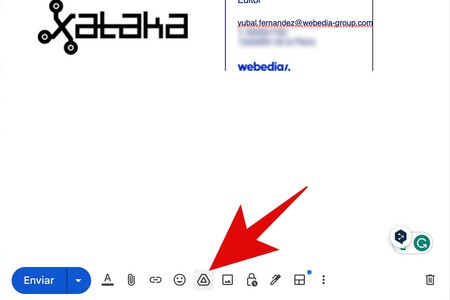
Si tienes una cuenta de Gmail, también tienes una cuenta de Google Drive, que es el servicio en la nube de Google. Es como un disco duro virtual donde puedes alojar cosas, como archivos de más de 25 MB, y después de hacerlo, podrás verlas cuando quieras desde otros dispositivos o compartirlas con otras personas.
Al pertenecer ambos servicios a Google, los dos están integrados. Por eso, cuando estás escribiendo un correo electrónico en Gmail para navegador o para móvil, tendrás la opción de añadir un archivo de Google Drive. Por lo tanto, solo tienes que subir un archivo a Drive, y luego podrás añadirlo en el correo.
Cuando hagas esto, no estarás ocupando nada del espacio que Gmail te permite usar para adjuntos, ya que el archivo está subido a Google Drive y no a Gmail, aunque luego aparezca en el correo. Es la opción más sencilla que tienes disponible como alternativa.
Puedes usar otros servicios en la nube
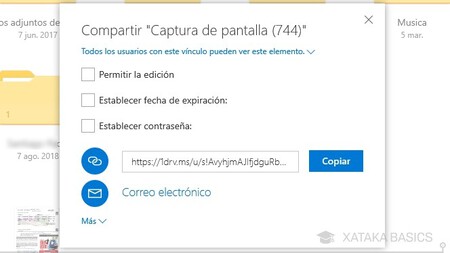
Y por último, puedes utilizar otros servicios de almacenamiento en la nube, como OneDrive de Microsoft o iCloud de Apple, o cualquier otro de los muchos que existen. También hay servicios para enviar archivos grandes especialmente preparados para ofrecer gran capacidad, o con tamaño ilimitado.
Aquí, lo que debes saber es que estos servicios no se van a integrar en Gmail. Si es un servicio en la nube el que vas a usar, tras subir el archivo tendrás que hacer clic derecho sobre él y elegir la opción de compartir, y luego buscar que te genere una URL que puedas enviar. En los otros servicios especializados ya te generarán esta dirección URL.
Y entonces, lo que tienes que hacer es compartir esta dirección web al archivo en el correo electrónico que envíes, para que la otra persona pueda acceder a él. Es una buena alternativa a los adjuntos, pero también peligrosa, porque si le mandas algo así a una persona que no te conoce quizá piense que estás intentando enviarle un virus.
En Xataka Basics | Cómo seguir usando tu correo de Gmail aunque te quedes sin espacio con este truco





Ver 1 comentarios